HandBrake如何把MKV视频转换为MP4
1、打开HandBrake,点击"File Open a single video file",右边英文说明是:或者直接拖一个文件或文件夹到这里。

2、定位到要转换的mkv文件,选择并打开。

3、HandBrake加载视频后来到主页面,这里要关心的就是“Audio”和“Subtitles”。

4、点击“Audio”,来到音频界面,由于只有一个音轨,所以默认就可以了。

5、点击“Subtitles”,这是字幕。可以看到mkv视频封装了几个字幕在里面。

6、由于mp4只能显示其中一个。这里选择第三个字幕(中文字幕)。

7、想知道对应的字幕是什么语言,可以打开要转换的mkv视频,在播放软件上的“字幕选择”中可以看出来。

8、选择好音频和字幕后,点击下方的“Browse”,选择保存位置和文件名,点击“保存”。
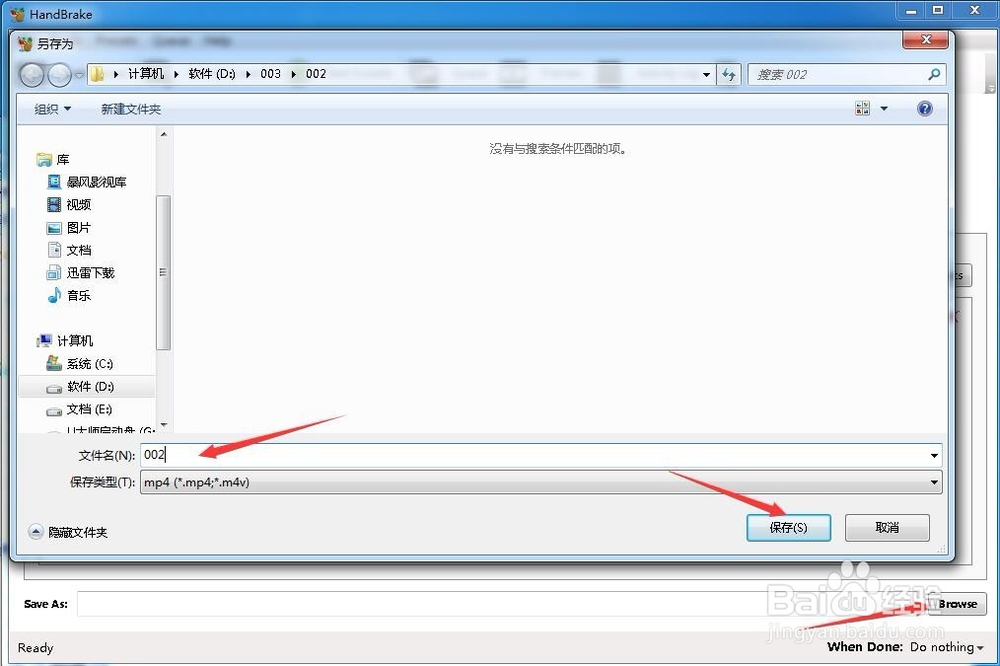
9、点击“Start Encoder”,开始转换。

10、转换完成打开mp4文件,字幕也出现了。

声明:本网站引用、摘录或转载内容仅供网站访问者交流或参考,不代表本站立场,如存在版权或非法内容,请联系站长删除,联系邮箱:site.kefu@qq.com。
阅读量:68
阅读量:52
阅读量:126
阅读量:70
阅读量:116